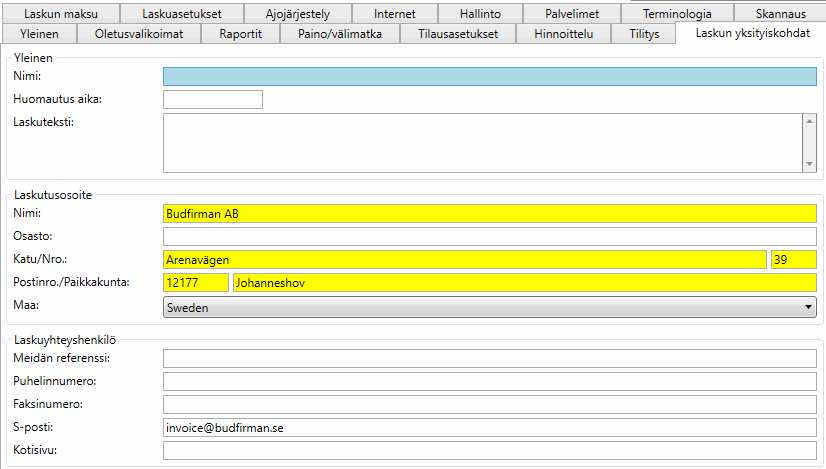Viimeisin päivitys: 8.3.2023
Voimassa alkaen: 2021.12.00 ja uudempia
Vaihtoehtoiset sähköpostiosoitteet
Kaikkien Opterista lähetettävien viestien oletusarvoinen lähettäjä on päätilin osoite (joka on välilehdellä Yleinen toimistoasetuksissa), mutta lähettäjäksi voidaan määrittää muitakin osoitteita. Voit esimerkiksi lähettää talousviestit osoitteesta ”invoice@lähettiyritys.fi” ja muut viestit osoitteesta ”info@lähettiyritys.fi”, vaikka päätilin osoite on ”admin@lähettiyritys.fi”.
Jos olet merkinnyt kohdan Käytä Outlookia laskunvientikohdassa PDF sähköpostitse (välilehti Tiedoston siirto), laskuliitteitä sisältäviä viestejä ei lähetetä Opterissa määritetyltä sähköpostitililtä vaan käyttäjän tietokoneelle määritetyltä Outlook-tililtä. Lisätietoa: , fönster.
Vaihe 1: Määritä uudet lähettäjän osoitteet
Ilmoitukset, alihankkijoille lähetettävät sähköpostit ja muut tiedotteet (tietoviestit)
Jos järjestelmässä käytetään alueita ja niille halutaan eri lähettäjien osoitteet, syötä kunkin alueen osoite kenttään S-posti välilehdellä Yleinen kohdassa Hallinto > Alueet. Muussa tapauksessa jätä kenttä tyhjäksi.
Jos järjestelmässä ei käytetä alueita tai halutaan käyttää samaa lähettäjän osoitetta alueesta riippumatta, syötä uusi osoite kenttään S-posti toimistoasetusten välilehdellä Yleinen.
Laskut, tilitykset, maksumuistutukset ja tiliotteet (talousviestit)
Jos järjestelmässä käytetään alueita ja niille halutaan eri lähettäjien osoitteet, syötä kunkin alueen osoite kenttään S-posti välilehdellä Laskun yksityiskohdat kohdassa Hallinto > Alueet. Muussa tapauksessa jätä kenttä tyhjäksi.
Jos järjestelmässä ei käytetä alueita tai halutaan käyttää samaa lähettäjän osoitetta alueesta riippumatta, syötä se kenttään S-posti toimistoasetusten välilehdellä Laskun yksityiskohdat.
Jos Opterista lähetettäville talous- ja tietoviesteille halutaan käyttää samaa lähettäjän osoitetta, jätä kenttä tyhjäksi välilehdellä Laskun yksityiskohdat ja kirjoita uusi osoite kenttään S-posti toimistoasetuksen välilehdellä Yleinen.
Vaihe 2: Määritä päätilin käyttöoikeudet
Ota yhteyttä yrityksen IT-toimittajaan ja pyydä sitä määrittämään toimistoasetusten välilehdellä Palvelimet pääkäyttäjäksi määritetty sähköpostitili niin, että sillä on oikeus käyttää vaihtoehtoisia osoitteita lähettäjänä.
Microsoft 365:ssä on kaksi eri tapaa lähettää sähköposteja toisesta sähköpostiosoitteesta: edustajana (”delegate”) ja puolesta (”on behalf of”). Jos lähetät viestin edustajana, näytetään lähettäjänä vain välilehdellä Yleinen tai Laskun yksityiskohdat määritetty osoite (esim. ”invoice@lähettiyritys.fi”). Toista tapaa käytettäessä lähettäjänä näytetään sekä edustajan että päätilin osoitteet (”admin@lähettiyritys.fi” osoitteen ”invoice@lähettiyritys.fi” puolesta).
Vaihe 3: Testaa osoitteet
Kun IT-toimittaja on määrittänyt asetukset, voit testata niiden toimivuuden. Valitse Asetukset > Toimistot > välilehdellä Palvelimet > Testaa sähköposti. Kirjoita lähettäjänä käytettävä osoite kenttään Lähettäjä ja valitse Lähetä. Toista sama kaikille vaihtoehtoisille osoitteille ja varmista, että valintaikkunan alaosassa näkyy vihreä OK-merkki.
Esimerkki
Lähettiyritys on luonut Microsoft 365 -tilin, jonka osoite on ”admin@lähettiyritys.fi”. Tiliä käytetään päätilinä Opterissa ja sen tiedot määritetään toimistoasetusten välilehdellä Palvelimet. Tietoviestit halutaan kuitenkin lähettää osoitteesta ”info@lähettiyritys.fi” ja talousviestit osoitteesta ”invoice@lähettiyritys.fi” alueesta riippumatta. Tili admin@lähettiyritys.fi on määritetty niin, että sillä on oikeus käyttää näitä kahta osoitetta lähettäjänä Microsoft 365:ssä. Toimistoasetukset näyttävät seuraavilta.
Välilehti Palvelimet.
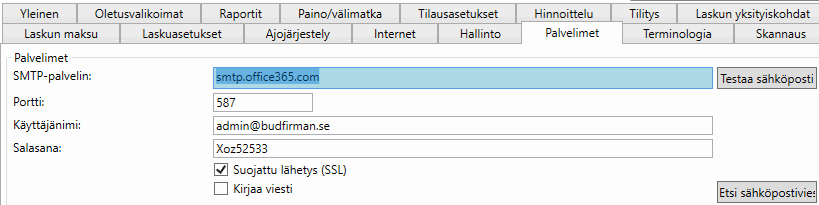
Välilehti Yleinen.
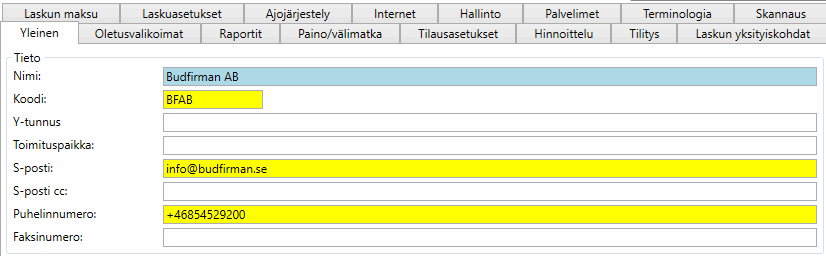
Välilehti Laskun yksityiskohdat.